1년에 한 번 페이스북에 올린 바이러스 농담이 지금은 별로 재미없게 느껴져서 지우고 싶을 수도 있습니다. 완벽한 사람은 없습니다. 그래서 스스로에게 묻게 만드는 글을 올릴 때가 옵니다.¨내가 무슨 생각을 하고 있었던 걸까?¨. 이러한 게시물을 제거하고 시간을 절약하는 가장 좋은 방법은 대량으로 삭제하는 것입니다. 어떻게 할 수 있는지 봅시다.
대량으로 Facebook 게시물을 제거하는 방법
게시하지 않기를 바라는 게시물을 지우는 데 얼마나 많은 시간을 할애하는지 아는 사람보다 할 일이 더 많습니다. Facebook 게시물을 지우는 가장 빠른 방법은 일괄 처리하는 것입니다. 그러나 Facebook은 한 번에 50개까지만 지울 수 있음을 명심하십시오.
지우기를 시작하려면 지우고 싶은 게시물이 있는 Facebook 계정으로 이동하세요. 프로필 사진을 클릭하고 게시물 관리로 이동합니다.
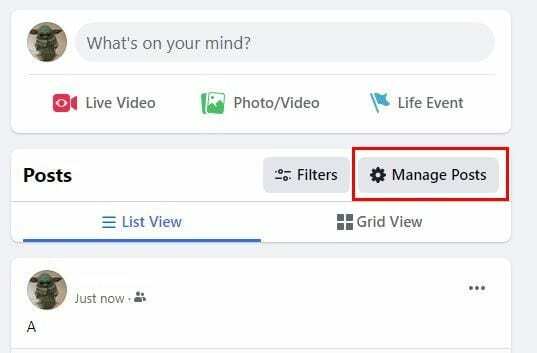
게시물이 표시되면 모두 선택 옵션을 클릭하고 일괄 삭제를 시작할 수 있습니다. 필터 옵션도 있습니다.
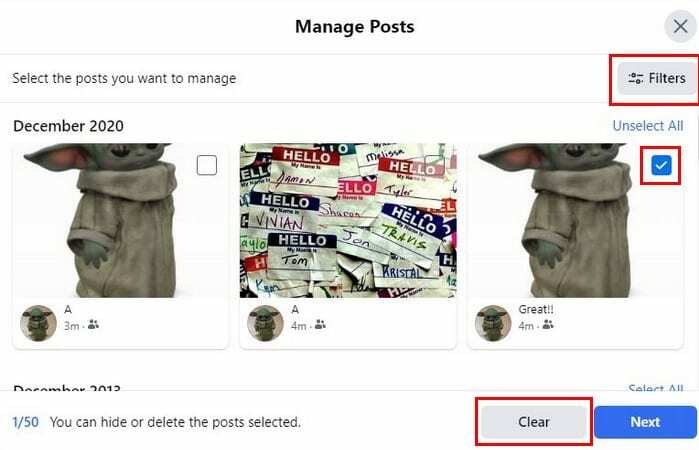
다음을 기준으로 게시물을 필터링할 수 있습니다.
- 년도
- 게시자
- 은둔
- 태그가 지정된 게시물
게시물을 지우기 전에 자세히 살펴봐야 하는 경우 전체 게시물이 표시되므로 미리보기 이미지를 선택하세요. 삭제하기 전에 게시물을 살펴봄으로써 유지하고 싶은 게시물을 잃지 않도록 할 수 있습니다.
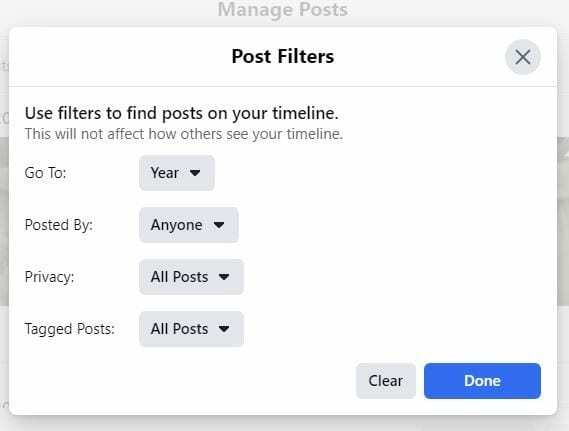
지우고 싶은 게시물이 확실하고 모두 선택되었으면 다음 버튼을 클릭합니다. 이제 게시물 삭제를 선택한 다음 완료를 선택하면 됩니다. 게시물을 지울지 확실하지 않은 경우 언제든지 대신 숨기도록 선택할 수 있습니다. 게시물을 선택한 후 지우고 다음을 클릭하고 게시물 숨기기 옵션을 선택하고 싶습니다. 목록의 첫 번째 항목이 될 것입니다.
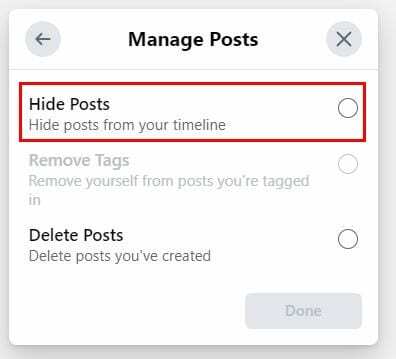
모바일 앱에서 Facebook 게시물을 대량으로 지우는 방법
그 시간 동안 게시물을 대량으로 지우는 것이 도움이 되지만 컴퓨터에 있지 않습니다. 앱을 사용하여 Facebook에서 게시물을 지우는 방법은 다음과 같습니다. 프로필 아이콘을 탭한 다음 스토어에 추가 옵션 오른쪽에 있는 점을 탭합니다. 활동 로그 옵션을 탭하고 상단의 활동 관리 옵션을 탭하지 마십시오.
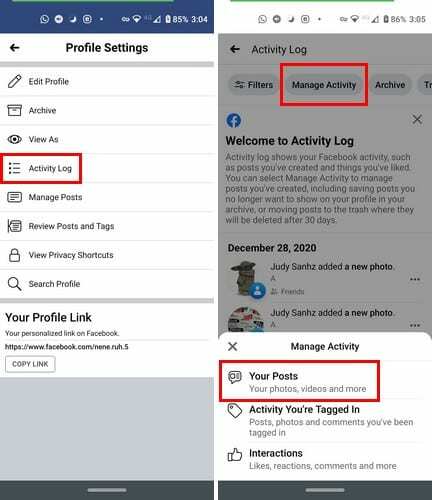
아래에서 작은 창이 나타나면 내 게시물을 선택합니다. 몇 개의 게시물만 선택하려면 게시물 옆의 빈 상자를 탭하세요. 일괄 삭제하려면 모두 옵션을 선택하세요. 데스크톱 버전과 마찬가지로 필터 옵션이 표시됩니다. 다음과 같은 필터 중에서 선택할 수 있습니다.
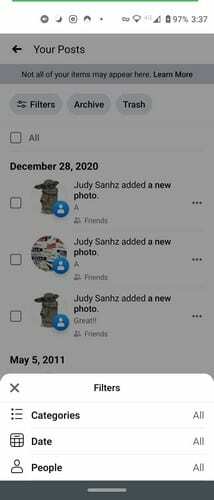
- 카테고리 – 전체, 텍스트 업데이트, 체크인, 메모 등을 선택할 수 있습니다. 사진 및 비디오, 다른 앱의 게시물.
- 날짜별 필터링 – 시작 및 종료 날짜를 설정합니다.
- 사람으로 필터링 – 검색 도구를 사용하여 사람을 찾습니다.
마지막 생각들
필터 옵션 덕분에 원하는 게시물을 훨씬 쉽게 삭제할 수 있습니다. 컴퓨터 또는 장치에서 Facebook을 사용하는지 여부에 관계없이 단계는 다소 유사합니다. 글을 많이 지워야 했나? 아래 의견에 의견을 공유하십시오.